Sådan geninstalleres OS X's standardapps i El Capitan

OS X El Capitan leveres med et par apps forudinstalleret, hvoraf mange er meget nyttige ... og nogle af dem er ikke. Sletning af disse apps er enkelt: Træk blot dem til papirkurven. Geninstallering af dem er imidlertid ikke helt så skåret og tørret.
RELATED: Hvad er Apples Game Center, og skal du bruge det?
Lad os sige, at du beslutter at slette Game Center-appen. Bare rolig, vi vil ikke bebrejde dig, hvis du gør det. eller måske har du besluttet, at du ikke har brug for sider, iMovie eller Keynote. Du vil ikke få stor fordel ved at slette dem, men du kan.
Men hvad hvis du senere beslutter at have dem tilbage?
Installation eller geninstallation af nogle apps, herunder Pages, Keynote og GarageBand, er meget nemt. Du skal bare åbne App Store, søge efter den app, du søger, og installere den.
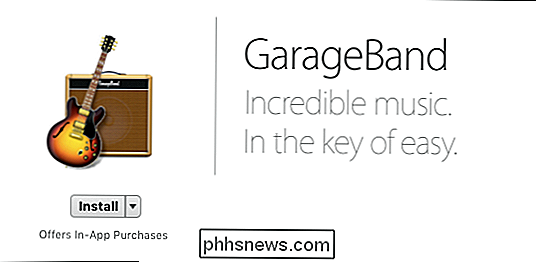
Men andre forudinstallerede apps findes ikke i App Store, hvilket gør tingene mere komplicerede. På tidligere versioner af OS X kan du bruge installationsdisken til at geninstallere apps, men i henhold til den nyeste version af OS X-10.11 El Capitan-skal du geninstallere hele systemet.
Sådan gendannes standardapplikationer
Før vi starter, bør vi gentage: Selvom du tror, at disse tredjepartsapps faktisk er bedre udskiftninger, skal du ikke slette de oprindelige standardapps. De gør ikke andet end at optage en ubetydelig mængde diskplads.
Når det er sagt, hvis du læser denne artikel, har du sikkert allerede. I så fald skal du gå over til App Store og downloade installationsprogrammet El Capitan (hvis du ikke har det i mappen Programmer allerede).

Når du downloader og installerer El Capitan ved hjælp af App Store, er det vigtigt at vide at det ikke vil slette dine apps, dokumenter og andre personlige filer, så når du geninstallerer OS X, vises din computer lige som du forlod den, medmindre du nu ikke mangler nogen apps.
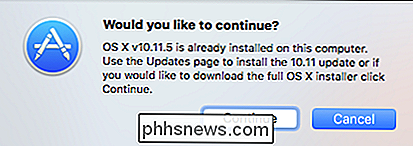
Du don ' Det er ikke nødvendigt at geninstallere OS X med det samme, når den hentes fra App Store. Systeminstallationsprogrammet findes i mappen Programmer, så du kan geninstallere det, når du vil, uden at skulle downloade det hele igen.
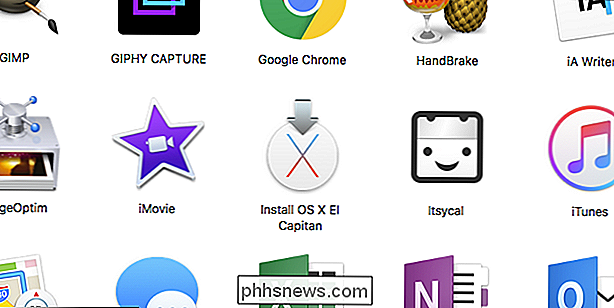
I begge tilfælde skal du blot følge vejledningen, når du først starter installationsprogrammet.
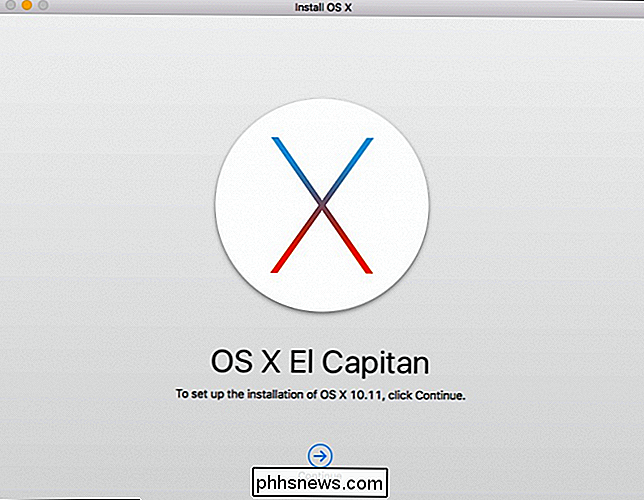
En anden ting at bemærke: du kan ikke bruge den nyeste version af en standardapp, som Mail eller iCal-versionen, der følger med El Capitan på en tidligere version af OS X. Opgradering er påkrævet, hvis du vil have det nyeste, bedste af alt.
Hvis alt går godt, løser dette dit problem, og dine standardapps vender tilbage. Husk bare ikke at slette dem igen i fremtiden, så du ikke vil gennemgå denne proces igen senere i køen.

Hex-editorens screenshot courtesy af Rwxrwxrwx (Wikipedia). Spørgsmålet SuperUser-læser Joseph A. ønsker at vide, hvorfor hex-redaktører kaldes binære redaktører: Hex og binær er to forskellige baser. Hex, som jeg forstår det, er simpelthen en "lettere at bruge" version af binær og mere praktisk. Jeg hører dog ganske ofte, at hex-redaktører er binære redaktører.

Hvor mange gange kan du formatere en harddisk eller SSD?
Hvis du er ny til at arbejde med computerhardware, kan du måske undre dig over 'slid' på din harddisk eller SSD . Dagens SuperUser Q & A-post tager et kig på emnet for at hjælpe en nysgerrig læser med at forstå mere om HDD'er og SSD'er. Dagens Spørgsmål og Svar-sessions kommer til vores side med SuperUser-en underafdeling af Stack Exchange, en community-driven gruppe af Q & A Foto med tilladelse til Sangudo (Flickr).



